转载cocos2dx基础篇(16)——滚动视图CCScrollView
Posted silent-bobo
tags:
篇首语:本文由小常识网(cha138.com)小编为大家整理,主要介绍了转载cocos2dx基础篇(16)——滚动视图CCScrollView相关的知识,希望对你有一定的参考价值。
【唠叨】
本节要讲讲滚动视图CCScrollView,相信玩过手游的同学们应该对它不会陌生吧。
例如:愤怒的小鸟的游戏场景里大大的地图,手机的屏幕肯定无法完全显示的,所以需要通过触摸滚动才能显示大地图的其他区域;排行榜中上下滑动来查看其他玩家的排名;以及手机上主界面左右滑动来切换界面等等。
如下图为屏幕滚动,切换手机的界面。
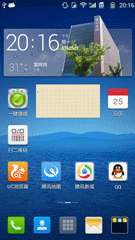
【致谢】
http://blog.csdn.net/paea_gulang/article/details/10283601
【Demo下载】
【3.x】
(1)去掉 “CC”
(2)滚动方向
> CCScrollViewDirection 改为强枚举 ScrollView::Direction
|
1
2
3
4
5
|
// HORIZONTAL //只能横向滚动 VERTICAL //只能纵向滚动 BOTH //横向纵向都能滚动,默认方式// |
(3)其他变化不大。
【CCScrollView】
滚动视图类CCScrollView继承于CCLayer,故它会忽略锚点的设置,其锚点始终为(0,0)。 而我们知道CCLayer继承了触控事件CCTouch相关的函数。而CCScrollView也继承了触控函数,并将屏幕触控事件的四个函数 ccTouchesBegan、ccTouchesMoved、ccTouchesEnded、ccTouchesCancelled进行了重写并实现了 有关触摸移动相关的操作(其内部的实现代码自己看cocos2dx的源码)。这也就是为什么滚动视图CCScrollView的屏幕可以进行上下左右滚动 的原因了。
值得注意的是:既 然CCScrollView也是一个CCLayer图层,我们都知道触控滚动的不是CCLayer图层,而是添加在图层上的那些对象。比如 CCSprite精灵、以及图层上的CCLayer等等。为了方便实现CCScrollView的滚动效果,cocos2dx引擎规定在使用 CCScrollView时,需要在它的上面添加一个用于触控滚动的容器Container,一般容器都选用CCLayer类或其扩展类(如CCLayerColor等)。而触控事件的四个函数也是针对容器Container进行操作的。
也就是说CCScrollView实现的视图滚动,在真正意义上说是对容器Container进行滚动。
接下来就来讲讲它的使用方法吧!
1、引入头文件和命名空间
|
1
2
3
4
|
// #include "cocos-ext.h" using namespace cocos2d::extension;// |
2、创建方式
说明:有两种创建方式。对于默认的创建方式create(),会自动创建CCLayer作为滚动视图的容器,且滚动视图的可视区域的大小默认为200*200。而第二种则是可以自定义选择哪个CCLayer作为容器。
值得注意的是:创建滚动视图之后,对于添加子节点操作scrollView->addChild(sp),实际上是将sp添加到容器container中。
|
1
2
3
4
5
6
7
8
9
10
11
12
13
14
15
16
17
18
19
|
//class CCScrollView : public CCLayer/** * 2种创建方式 */ //会自动创建CCLayer作为容器 static CCScrollView* create(); //size: 滚动视图的可视区域大小 //container:自定义滚动视图的CCLayer容器 static CCScrollView* create(CCSize size, CCNode* container = NULL); //举例 CCLayer* scrollLayer = CCLayer::create(); CCScrollView* scrollView = CCScrollView::create(CCSizeMake(150, 100), scrollLayer);// |
3、常用操作
设置容器、尺寸大小、容器的偏移量、允许滚动的方向、放缩、以及其他属性的判断。
注意:因为容器与滚动视图的锚点均为(0,0)。所以容器的偏移量,指容器左下角坐标相对滚动视图左下角坐标的偏移。
|
1
2
3
4
5
6
7
8
9
10
11
12
13
14
15
16
17
18
19
20
21
22
23
24
25
26
27
28
29
30
31
32
33
34
35
36
37
38
39
40
41
42
43
44
45
46
47
48
49
50
51
|
///** * 容器相关操作 * setContainer , setContentSize , setContentOffset */ //设置滚动视图的容器 void setContainer(CCNode* pContainer); CCNode* getContainer(); //设置容器Container的尺寸大小 virtual void setContentSize(const CCSize & size); virtual const CCSize& getContentSize() const; //设置容器相对滚动视图的偏移量 //animated为是否附带滑动的动作效果,还是直接设置为新的偏移量 //默认滑动动作为0.15秒,从旧位置滑动到新位置. void setContentOffset(CCPoint offset, bool animated = false); void setContentOffsetInDuration(CCPoint offset, float dt); CCPoint getContentOffset();/** * 滚动视图相关操作 * setViewSize , setDirection , setZoomScale , * isDragging , isTouchMoved , setBounceable , setTouchEnabled */ //设置滚动视图可视区域的大小 void setViewSize(CCSize size); CCSize getViewSize(); //设置滚动视图允许滚动的方向 //CCScrollViewDirection: // kCCScrollViewDirectionBoth 横向纵向都能滚动,默认方式 // kCCScrollViewDirectionHorizontal 只能横向滚动 // kCCScrollViewDirectionVertical 只能纵向滚动 virtual void setDirection(CCScrollViewDirection eDirection); CCScrollViewDirection getDirection(); //放缩滚动视图大小 //好像有bug,建议不要使用了! void setZoomScale(float s); void setZoomScale(float s, bool animated); float getZoomScale(); void setZoomScaleInDuration(float s, float dt); bool isDragging(); //用户是否正在CCScrollView中操作 bool isTouchMoved(); //用户是否在CCScrollView中移动 void setBounceable(bool bBounceable); //是否开启弹性效果 bool isBounceable(); //是否具有弹性效果 void setTouchEnabled(bool e); //是否开启触摸// |
4、事件委托代理接口类CCScrollViewDelegate
CCScrollViewDelegate类主要是用来侦听CCScrollView的事件,并设置事件的回调响应函数。
使用方法:在创建CCScrollView类的CCLayer类中,让CCLayer继承CCScrollViewDelegate,并重写如下两个事件回调响应函数。
|
1
2
3
4
|
// virual void scrollViewDidScroll(CCScrollView * view); //有滚动时的响应函数 virual void scrollViewDidZoom(CCScrollView * view); //有缩放时的响应函数// |
5、委托代理
|
1
2
3
4
5
6
7
8
9
10
|
// //设置滚动视图的事件委托代理对象,一般为this //并且CCLayer必需要继承代理接口类CCScrollViewDelegate void setDelegate(CCScrollViewDelegate* pDelegate); CCScrollViewDelegate* getDelegate(); //举例: //scrollView->setDelegate(this);// |
6、关于尺寸大小
CCScrollView的使用过程中涉及到两个尺寸大小。
(1)滚动视图的尺寸大小:即可视区域的大小。使用setViewSize()进行设置。
(2)容器的尺寸大小:使用setContentSize()进行设置。
例如设置滚动视图尺寸大小为100*100,容器的尺寸大小为1000*1000。那么每次对视图进行滚动,都只能看到容器100*100的某部分区域。
具体图文解说可以参照cocos-孤狼大神写的:和屌丝一起学cocos2dx-CCScrollView
7、关于触摸滚动
使用setDirection()可以设置滚动的方向。主要有三个类型:
(1)横向纵向都能滚动 kCCScrollViewDirectionBoth
(2)只能横向滚动 kCCScrollViewDirectionHorizontal
(3)只能纵向滚动 kCCScrollViewDirectionVertical
另外setTouchEnabled()是用来设置是否开启触控事件的。所以若设置为false。那么即使setDirection()了,也无法滚动视图。
8、使用技巧
(1)创建CCScrollView,和容器CCLayer;并设置滚动视图的容器为该容器。
(2)设置容器的尺寸大小setContentSize;滚动视图(可视区域)的尺寸大小setViewSize。
(3)将各种精灵、菜单、按钮等加入到容器中。
(4)设置委托代理setDelegate(this),并实现回调函数。
【代码实战】
这里例举了滚动视图CCScrollView的三种用途。
|
1
2
3
4
5
|
// void test1(); //测试图片滚动 void test2(); //测试只能纵向滚动 void test3(); //测试背包翻页// |
1、资源图片
第一组:

第二组:




第三组:





2、引入头文件和命名空间
|
1
2
3
4
|
// #include "cocos-ext.h" using namespace cocos2d::extension;// |
3、继承CCScrollViewDelegate,重写事件侦听函数
|
1
2
3
4
5
6
7
8
9
10
11
12
13
14
15
16
17
18
19
20
21
22
|
// class HelloWorld : public cocos2d::CCLayer,public CCScrollViewDelegate { public: virtual bool init(); static cocos2d::CCScene* scene(); void menuCloseCallback(CCObject* pSender); CREATE_FUNC(HelloWorld); void test1(); //测试图片滚动 void test2(); //测试只能纵向滚动 void test3(); //测试背包翻页 int pageNumber; //背包第几页 CCMenuItemImage* pBack; //往前翻页 CCMenuItemImage* pFront; //往后翻页 void scrollImage(CCObject* sender); //test3的背包翻页 void scrollViewDidScroll(CCScrollView* view); //滚动时响应的回调函数 void scrollViewDidZoom(CCScrollView* view); //放缩时响应的回调函数 };// |
4、委托代理回调函数
在控制台输出LOG。
|
1
2
3
4
5
6
7
8
9
10
|
// void HelloWorld::scrollViewDidScroll(CCScrollView* view) { CCLOG("ScrollView Moved!"); } void HelloWorld::scrollViewDidZoom(CCScrollView* view) { CCLOG("ScrollView Scaled"); }// |
5、测试图片滚动test1()
屏幕大小:480*320。滚动视图大小:480*320。容器大小:960*600。
开启弹性效果setBounceable。
|
1
2
3
4
5
6
7
8
9
10
11
12
13
14
15
16
17
18
19
20
21
22
23
24
25
26
27
28
29
|
// void HelloWorld::test1() { CCSize visableSize = CCSizeMake(480, 320); //屏幕大小 CCSize mysize = CCSizeMake(960,600); //容器大小 //创建容器、设置大小 CCLayerColor* scrollLayer = CCLayerColor::create( ccc4(255,255,255,255) ); scrollLayer->setContentSize(mysize); //容器中的东西 CCSprite* bg = CCSprite::create("war.png"); bg->setPosition( ccp(960/2.0, 600/2.0) ); scrollLayer->addChild(bg); //创建滚动视图CCScrollView CCScrollView* scrollView = CCScrollView::create(); this->addChild(scrollView, 0, 1); //属性设置 scrollView->setContainer(scrollLayer); //设置容器 scrollView->setViewSize( visableSize ); //可视区域大小 scrollView->setBounceable(true); //是否具有弹性 //委托代理 scrollView->setDelegate(this); }// |
6、测试只能纵向滚动test2()
屏幕大小:480*320。滚动视图大小:150*100。容器大小:150*220。
将滚动视图设置到屏幕中心位置,并设置滚动方向setDirection,只能纵向滚动。
|
1
2
3
4
5
6
7
8
9
10
11
12
13
14
15
16
17
18
19
20
21
22
23
24
25
26
27
28
29
30
31
32
33
|
// void HelloWorld::test2() { CCSize visableSize = CCSizeMake(480, 320); //屏幕大小 CCSize mysize = CCSizeMake(150,220); //容器大小 //创建容器、设置大小 CCLayerColor* scrollLayer = CCLayerColor::create( ccc4(255,255,255,255) ); scrollLayer->setContentSize(mysize); //容器中添加四个按钮 for(int i = 1; i <= 4; i++) { char file[20]; sprintf(file, "btn%d.png", i); CCSprite* btn = CCSprite::create(file); btn->setPosition( ccp(mysize.width/2, 220 - 50*i) ); scrollLayer->addChild(btn); } //创建滚动视图CCScrollView //可视区域大小150*100 、 容器为scrollLayer CCScrollView* scrollView = CCScrollView::create(CCSizeMake(150, 100), scrollLayer); scrollView->setPosition( visableSize/2 - ccp(150/2.0, 100/2.0) ); this->addChild(scrollView, 0, 2); //设置为只能纵向滚动 scrollView->setDirection(kCCScrollViewDirectionVertical); //委托代理 scrollView->setDelegate(this); }// |
7、测试背包翻页test3()
屏幕大小:480*320。滚动视图大小:100*80。容器大小:300*80。
关闭触控事件setTouchEnabled(false),创建两个按钮,实现只能通过按钮进行左右翻页。
翻页原理:通过设置容器的偏移值setContentOffset。
|
1
2
3
4
5
6
7
8
9
10
11
12 |
以上是关于转载cocos2dx基础篇(16)——滚动视图CCScrollView的主要内容,如果未能解决你的问题,请参考以下文章
转载Cocos2dx 小技巧(十四)ScrollView实现缩放效果
cocos2dx的runAction: 反复运行,多个动作连接运行,多个动作同一时候运行的实现